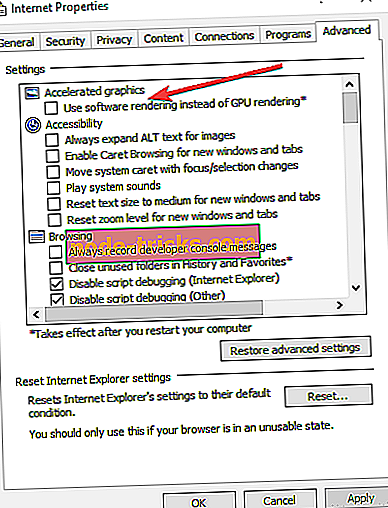Windows 10 için Xbox Uygulamasında akış beklenirse ne yapmalı
Xbox App akış sorunlarını düzeltmek için 5 çözüm
- Akış kalitesini değiştirin
- Oyun Akışı Deneyimini Geliştirin
- Antivirüs / güvenlik duvarınızı kapatın
- Yazılım oluşturma ayarlarını değiştirin
- İşletim Sisteminizi ve Xbox Uygulamanızı güncelleyin
Oyun akışı, Windows 10'un en ilginç özelliklerinden biridir (en azından oyuncular için). Ancak, Windows 10'u yükledikten ve oyunlarını Windows 10 için Xbox uygulaması aracılığıyla yayınlamaya çalıştıklarında, birçok kullanıcının akışta gecikme olduğunu bildirdi.
Bu yazıda, bu sorunu gecikme ile çözeceğiz, böylece iyi ve kaliteli bir akışa sahip olabilirsiniz.

Xbox App'ta akış gecikmesini düzeltmenin en iyi yolları nelerdir?
Herhangi bir çözümü denemeden önce, önce Xbox One akışınızı test etmelisiniz. Sizin için en iyi akış kalitesinin ne olduğuna karar vermenize yardımcı olacağından durum hakkında daha iyi bilgi edinmenizi sağlar. Akış testini çalıştırmak için aşağıdakileri yapın:
- Xbox uygulamanızı açın
- Soldaki hamburger menüsünden Connect'e gidin
- Konsolunu seç
- Ve Test Akışına gidin
Test bittikten sonra size gerekli tüm detayları verecektir ve test sonuçlarına bağlı olarak aşağıdaki çözümlerden bazılarını gerçekleştirebilirsiniz.
1. Çözüm - Akış kalitesini değiştirin
Bu nedenle, akışınızla ilgili sorunlarınız varsa, en mantıklı ve en yaygın çözüm akış kalitesini düşürmektir. Bunu yapmak için şu adımları izleyin
- Xbox uygulamanızı açın
- Soldaki hamburger menüsünden Ayarlar'a git
- Video kodlama seviyesi altında, akış test sonuçlarına göre akış kalitenizi değiştirin
Şimdi akışınızı Xbox One'dan tekrar başlatın ve herhangi bir gecikme olup olmadığını görün.
2. Çözüm - Oyun Akışı Deneyimini Geliştirin
Akış kalitesini düşürmek büyük olasılıkla işi tamamlayacaktır, ancak akışınızdaki gecikme problemleriyle yüz yüze kalırsanız, akışınızın normal çalışmasını sağlamak için biraz ayarlayabileceğiniz başka unsurlar da vardır.
Akışınızı geliştirmek için kablolu bağlantıya geçmek, kablosuz sürücüleri güncellemek, Xbox'ı PC'ye yaklaştırmak, frekansı değiştirmek vb. Gibi yapabileceğiniz birçok şey var. Bu çözümler için ayrıntılı açıklamaları Xbox'ın destek sayfasında bulabilirsiniz. .
3. Çözüm - Antivirüs / güvenlik duvarınızı kapatın
Nadir durumlarda, güvenlik çözümleriniz akışınızı yavaşlatabilir. Durumun böyle olup olmadığını test etmek için virüsten koruma ve güvenlik duvarınızı geçici olarak devre dışı bırakabilir ve oyun akış kalitenizi test edebilirsiniz.
4. Çözüm - Yazılım oluşturma ayarlarını değiştirin
Grafik kartınızdaki yükü azaltmak için 'GPU görüntü oluşturma yerine yazılım görüntülemeyi kullan' seçeneğini de etkinleştirebilirsiniz.
- Internet Explorer'ı başlatın> Dişli tıklayın
- İnternet Seçenekleri> Gelişmiş'i seçin.
- Hızlandırılmış grafikleri seçin
- 'GPU oluşturma yerine yazılımla işleme kullan' seçeneğini işaretleyin.
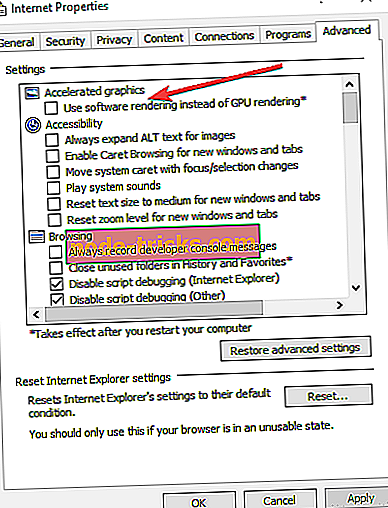
- Uygula> Tamam'a tıklayın.
- Bilgisayarınızı yeniden başlatın ve oyunlarınızı tekrar yayınlamaya çalışın.
5. Çözüm - İşletim Sisteminizi ve Xbox Uygulamanızı güncelleyin
En son Windows 10 güncellemelerini veya en son Xbox App sürümünü yüklemediyseniz, lütfen en kısa zamanda yapın. En yeni güncellemelerin bazılarının, oyun akışı için belirli hata düzeltmeleri ve iyileştirmeler getirmesi olasıdır.
İşte bu, umarım bu makale, Windows 10'daki Xbox uygulamanızdaki akış sorununu çözmenize yardımcı olmuştur.
Herhangi bir yorumunuz, öneriniz veya gecikme problemi için başka çözümleriniz varsa, aşağıdaki yorumlar bölümünde bize yazmaktan çekinmeyin. Fikrinizi duymak isteriz.
Windows 10 ile ilgili başka sorunlarınız varsa, çözümü Windows 10 Düzeltme bölümümüzde kontrol edebilirsiniz.
ÇIKIŞLA İLGİLİ POSTLAR:
- SABİT: Xbox oyunlarını Windows 10'a aktaramıyorum
- Windows 10'da video akışı sorunları nasıl giderilir
- Düzeltme: Medya Akışı, Windows 10'da çalışmıyor
Editörün Notu: Bu gönderi, Ağustos 2015'te yayınlandı ve tazelik ve doğruluk nedeniyle güncellendi.